समस्या निवारण गाइड Android Tablets
समस्या निवारण गाइड Android Tablets
समस्या निवारण गाइड Android Tablets
सामान्य सहायता जानकारी के लिए, Android सहायता केंद्र पर जाएं।
सामान्य समस्याएं नीचे सूचीबद्ध हैं।
| अवधि-समय पर लॉकअप या Tablet प्रतिक्रिया देना बंद कर देता है |
|---|
अवधि-समय पर लॉकअप या tablet प्रतिक्रिया देना बंद कर देता है
- पावर बटन को 5 सेकंड तक दबाए रखें। यदि tablet बंद नहीं होता है तो SD कार्ड स्लॉट और SIM स्लॉट के बीच स्थित रीसेट बटन को दबाएं। (यह tablet के साइड में बटन के नीचे है, और एक दरवाजे द्वारा ढका हुआ है)।
- यदि सिस्टम फिर से बूट होता है लेकिन लॉकअप जारी रहता है, तो लॉकअप शुरू होने से पहले स्थापित अंतिम एप्लिकेशन को अनइंस्टॉल करें।
- यदि लॉकअप समस्याएं जारी रहती हैं, तो रिकवरी कंसोल में प्रवेश करने के लिए निर्देशों का पालन करें और कैश विभाजन मिटाएं के लिए निर्देशों का पालन करें। यह Windows पृष्ठ फ़ाइल की तरह कार्य करता है। Android इस क्षेत्र का उपयोग एप्लिकेशनों के लॉन्च और निष्पादन को तेज करने के लिए करता है। डेटा मिटाने से Android को अगली बार उपयोग करने पर एप्लिकेशन की एक नई प्रति लोड करने के लिए मजबूर किया जाता है।
- यदि लॉकअप अभी भी जारी है, तो Android के भीतर सेटिंग्स / गोपनीयता मेनू से फैक्टरी रीसेट करने पर विचार करें।
- नोट: सभी उपयोगकर्ता डेटा खो जाएगा।
- यदि Android में बूट करने में असमर्थ हैं, या सिस्टम बूट पर तुरंत क्रैश हो जाता है, तो रिकवरी कंसोल में बूट करें और वहां से फैक्टरी डेटा रीसेट करें।
| यदि सिस्टम Android में सफलतापूर्वक बूट नहीं होता है लेकिन पावर ऑन (डिस्प्ले पर बैकलाइट जलती है) प्रतीत होता है |
|---|
सिस्टम Android में सफलतापूर्वक बूट नहीं होता है लेकिन पावर ऑन प्रतीत होता है (डिस्प्ले पर बैकलाइट जलती है)
- पावर बटन को 5 सेकंड तक दबाकर रखें। यदि tablet बंद नहीं होता है, तो SD कार्ड स्लॉट और SIM स्लॉट के बीच स्थित रीसेट बटन को दबाएं। (यह tablet के बगल में बटन के नीचे है, और एक दरवाजे द्वारा ढका हुआ है)।
- यदि सिस्टम फिर से बूट होता है लेकिन Android डेस्कटॉप अभी भी शुरू नहीं होता है, तो रिकवरी कंसोल में प्रवेश करने के लिए निर्देशों का पालन करें और कैश विभाजन मिटाएं के लिए निर्देशों का पालन करें। यह Windows पृष्ठ फ़ाइल की तरह कार्य करता है। Android इस क्षेत्र का उपयोग अनुप्रयोगों के लॉन्च और निष्पादन को तेज करने के लिए करता है। डेटा मिटाने से Android को अगली बार उपयोग करने पर अनुप्रयोग की एक नई प्रति लोड करने के लिए मजबूर किया जाता है।
- यदि आप अभी भी Android में बूट करने में असमर्थ हैं, तो रिकवरी कंसोल में बूट करें और फैक्टरी डेटा रीसेट करें। नोट: सभी उपयोगकर्ता डेटा खो जाएगा।
सिस्टम पावर ऑन या बूट नहीं होता है
- जांचें कि क्या डिस्प्ले पर बैकलाइट जलती है या नहीं। यदि जलती है, तो ऊपर दिए गए "यदि सिस्टम Android में सफलतापूर्वक बूट नहीं होता है लेकिन पावर ऑन प्रतीत होता है (डिस्प्ले पर बैकलाइट जलती है)" परिदृश्य में निर्देशों का पालन करें।
- यदि बैकलाइट नहीं जलती है, तो मशीन को सीधे AC पावर में प्लग करें। स्क्रीन पर एक बैटरी आइकन दिखाई देना चाहिए जो यह संकेत करता है कि यूनिट चार्ज हो रही है। बैटरी में चार्ज की मात्रा के आधार पर, इस आइकन को दिखाई देने में 10-15 मिनट लग सकते हैं। यूनिट को 12 घंटे तक चार्ज करने दें। यदि यूनिट को प्लग इन करने के 10-15 मिनट बाद बैटरी आइकन दिखाई नहीं देता है, और इसे रात भर चार्ज करने के बाद भी पावर ऑन नहीं होता है, तो यूनिट, USB केबल और USB AC एडाप्टर को सेवा के लिए भेजें।
ओवर द एयर (OTA) अपडेट विफल
Lenovo समय-समय पर डिवाइस पर सॉफ़्टवेयर इमेज के लिए अपडेट प्रदान कर सकता है। tablet लगभग एक बार प्रति सप्ताह अपडेट की जांच करेगा। यदि कोई अपडेट पाया जाता है, तो उपयोगकर्ता को सूचित किया जाएगा और पूछा जाएगा कि क्या वे इसे स्थापित करना चाहते हैं। आप सेटिंग्स मेनू में के बारे में Tablet विकल्प से भी मैन्युअल रूप से अपडेट की जांच कर सकते हैं।
- फिर से अपडेट चलाने का प्रयास करें। यदि यह अभी भी विफल होता है, तो सुनिश्चित करें कि नेटवर्क कनेक्शन अच्छा है। यदि नेटवर्क कनेक्शन अच्छा है और अन्य इंटरनेट कार्य सामान्य रूप से कर सकते हैं, तो प्रतीक्षा करें और tablet को स्वयं अपडेट करने का प्रयास करने दें। tablet अगले 7 दिनों के भीतर फिर से प्रयास करेगा। नोट: सॉफ़्टवेयर डाउनलोड में कुछ भ्रष्टाचार हो सकता है।
- यदि कुछ दिनों बाद भी अपडेट करने में असमर्थ हैं, तो रिकवरी कंसोल में बूट करें और कैश को फ्लश करें।
- यदि अभी भी अपडेट करने में असमर्थ हैं, तो फैक्टरी डेटा रीसेट करें। यदि अपडेट अभी भी विफल हो रहा है, तो मशीन को मरम्मत डिपो में भेजें।
भूल गए पासवर्ड, पिन, या पैटर्न
- क्या आप कॉर्पोरेट लॉगिन का उपयोग कर रहे हैं? यदि हां, तो सहायता के लिए कॉर्पोरेट आईटी से संपर्क करें।
- पिन, पैटर्न, या पासवर्ड का उपयोग करके डिवाइस को 5 बार अनलॉक करने का प्रयास करें। 5 प्रयासों के बाद एक बटन दिखाई देगा जो यह संकेत करेगा कि पासवर्ड भूल गया है। पुष्टि करने के लिए बटन दबाएं। एक स्क्रीन दिखाई देगी जो आपको अपना Google खाता आईडी और पासवर्ड दर्ज करने की अनुमति देगी। डिवाइस फिर अनलॉक होगा और आपको पासवर्ड रीसेट करने की अनुमति देगा।
- यदि आप इस बिंदु पर डिवाइस तक पहुंचने में असमर्थ हैं, तो रिकवरी कंसोल से फैक्टरी डेटा रीसेट एकमात्र विकल्प है। नोट: सभी डेटा खो जाएगा।
डिस्प्ले समस्याएँ या कोई डिस्प्ले नहीं
- डिवाइस को सीधे AC चार्जर में प्लग करें। 10 से 15 मिनट के भीतर, यदि डिवाइस बंद है तो एक बैटरी आइकन दिखाई देना चाहिए। बैटरी को 12 घंटे तक चार्ज करें।
- यदि डिवाइस चार्ज हो गया है, तो लॉकअप और हैंग के लिए चरणों का पालन करें।
- यदि ऊपर दिए गए चरण 1 और 2 को पूरा करने के बाद कोई डिस्प्ले नहीं है, तो यूनिट को सेवा के लिए भेजा जाना चाहिए।
इंटरनेट से कनेक्ट करने में असमर्थ
- सुनिश्चित करें कि Tablet एयरप्लेन मोड में नहीं है। यह सेटिंग्स मेनू में वायरलेस और नेटवर्क के तहत स्थित है। एयरप्लेन मोड tablet पर सभी वायरलेस रेडियो को बंद कर देगा।
- 3G सक्षम मॉडलों के लिए (पूर्व-स्थापित WWAN कार्ड के साथ): यदि मोबाइल डेटा नेटवर्क का उपयोग करके 3G कनेक्शन बनाने का प्रयास कर रहे हैं, तो सुनिश्चित करें कि SIM कार्ड (GSM वाहकों के लिए) स्थापित है, और इसे सक्रिय किया गया है या WWAN कार्ड CDMA के लिए सक्रिय है। सेटअप के लिए उपयोगकर्ता गाइड के "अनुप्रयोग" मेनू में अध्याय 2 और इंटरनेट से कनेक्ट करने के लिए अध्याय 3 देखें।
- Wi-Fi के लिए: यदि वायरलेस नेटवर्क से कनेक्ट करने का प्रयास कर रहे हैं, तो सुनिश्चित करें कि वायरलेस चालू है। यह सुनिश्चित करने के लिए सेटिंग्स में वायरलेस और नेटवर्क की जांच करें कि वायरलेस चालू है। यह भी सुनिश्चित करें कि आप जिस वायरलेस नेटवर्क से कनेक्ट करना चाहते हैं वह Wi-Fi नेटवर्क की सूची में दिखाई दे रहा है। यदि आप यात्रा कर रहे हैं, होटल या कॉफी शॉप में हैं, तो कनेक्शन पूरा करने के लिए विशेष एन्क्रिप्शन सेटिंग्स की आवश्यकता हो सकती है। सुरक्षा वाले Wi-Fi नेटवर्क के पास सूची के दाईं ओर सिग्नल स्ट्रेंथ मीटर के बगल में एक छोटा पैड लॉक दिखाई देगा।
ब्लूटूथ काम नहीं कर रहा है
- सुनिश्चित करें कि ब्लूटूथ रेडियो वायरलेस और नेटवर्क सेटिंग्स मेनू में चालू है।
- सुनिश्चित करें कि आप जिस डिवाइस से कनेक्ट करने का प्रयास कर रहे हैं वह खोजने योग्य सेट किया गया है।
- ब्लूटूथ सेटिंग्स में जाएं और नजदीकी उपकरण खोजें चुनें। फिर उपकरणों के लिए स्कैन करें दबाएं।
- यदि डिवाइस पाया जाता है, तो यह आपको डिवाइस को पेयर करने के लिए एक पिन नंबर दर्ज करने के लिए प्रेरित करेगा।
आपके कंप्यूटर से कनेक्शन बनाने में असमर्थ
- सुनिश्चित करें कि आप USB केबल का उपयोग कर रहे हैं जो tablet के साथ आया था, और यह tablet पर माइक्रो USB पोर्ट से जुड़ा हुआ है।
- tablet आपके मेरे कंप्यूटर स्क्रीन में दिखाई देना चाहिए।
स्क्रीन घूमती नहीं है
सेटिंग्स में जाएं Android स्क्रीन विकल्प पर और ऑटो रोटेट स्क्रीन सक्षम करें, या डिवाइस के सामने ऑटो रोटेट बटन दबाएं।
Tablet बॉक्स से बाहर नहीं चलता है
से
- AC एडाप्टर को दीवार में लगाएं और tablet से कनेक्ट करें। tablet अब चालू होना चाहिए। Lenovo पहले उपयोग से पहले डिवाइस को 8 घंटे चार्ज करने की सिफारिश करता है।
- एक डिवाइस जो पूरी तरह से डिस्चार्ज हो गया है, उसे कम से कम 12 घंटे के लिए प्लग इन और बंद रखें।
टच स्क्रीन समस्याएँ
टच स्क्रीन रीसेट: अपने tablet को रीसेट करने का प्रयास करें। पावर बटन को 20 सेकंड से कम समय के लिए दबाएं। यदि बैटरी का वॉल्यूम कम है, तो USB चार्जर को tablet से कनेक्ट करें और फिर से प्रयास करें।
कैश मिटाएं (N): कैश मिटाने की क्रिया आपके tablet पर सभी व्यक्तिगत डेटा और सिस्टम सेटिंग्स को मिटा देगी। आगे बढ़ने से पहले आप अपने डेटा का बैकअप ले सकते हैं।
- tablet पर रिकवरी मोड में प्रवेश करें। पहले tablet को बंद करें, फिर पावर बटन, वॉल्यूम अप और वॉल्यूम डाउन बटन को एक साथ दबाएं। Lenovo लोगो दिखाई देने पर पावर बटन को छोड़ दें, वॉल्यूम अप और वॉल्यूम डाउन बटन को दबाए रखें।
- एक बार रिकवरी मोड में, वॉल्यूम अप और डाउन बटन का उपयोग करके ऊपर और नीचे जाएं और डेटा मिटाएं/फैक्टरी का चयन करें (चयन की पुष्टि करने के लिए पावर बटन दबाएं)।
- फिर से रिकवरी मोड में वापस आने पर, कैश विभाजन मिटाएं का चयन करें।
- फिर से रिकवरी मोड में वापस आने पर, अब सिस्टम रीबूट करें का चयन करें।
- सिस्टम दो मिनट बाद रीबूट होगा और Android सेटअप पृष्ठ में प्रवेश करेगा।
टच स्क्रीन डायग्नोस्टिक:
- अपने tablet को चालू करें और प्रतीक्षा करें जब तक होम स्क्रीन दिखाई न दे। फिर फैक्टरी रीसेट और हार्डवेयर डायग्नोस्टिक्स मोड में प्रवेश करने के लिए वॉल्यूम अप कुंजी को 10 सेकंड से कम समय के लिए दबाए रखें।
- डायग्नोस्टिक्स आइकन पर टैप करें, फिर परीक्षण के लिए टच स्क्रीन का चयन करें।
- शुरू करने के लिए परीक्षण पर टैप करें। तीर के साथ बाएं से दाएं स्लाइड करने के लिए अपनी उंगली का उपयोग करें। प्रत्येक आइटम के लिए दोहराएं।
- यदि हल हो गया है तो हाँ पर क्लिक करें। यदि हल नहीं हुआ है, तो नहीं पर क्लिक करें।
आपकी प्रतिक्रिया समग्र अनुभव को बेहतर बनाने में मदद करती है